本文详细介绍了如何使用ApacheIoTDB的PerformanceOverviewDashboard创建、查看和导出数据快照,包括进入面板、调整时间范围、分享快照以及删除快照的步骤。
摘要生成于 C知道 ,由 DeepSeek-R1 满血版支持, 前往体验 >
本文以 Apache IoTDB Performance Overview Dashboard 为例
1. 进入面板制作快照
1.1. 第一步:进入 Performance Overview 面板
展开所有折叠的 Panel
只有展开的面板才会实际拉取数据,同时需要自顶向下滚动页面,保证所有 panel 数据已加载,否则会导致后续导入的数据快照中部分面板无数据
调整右上角时间范围为合适的时间范围:只有在该时间范围内的数据会被加载到数据快照中。
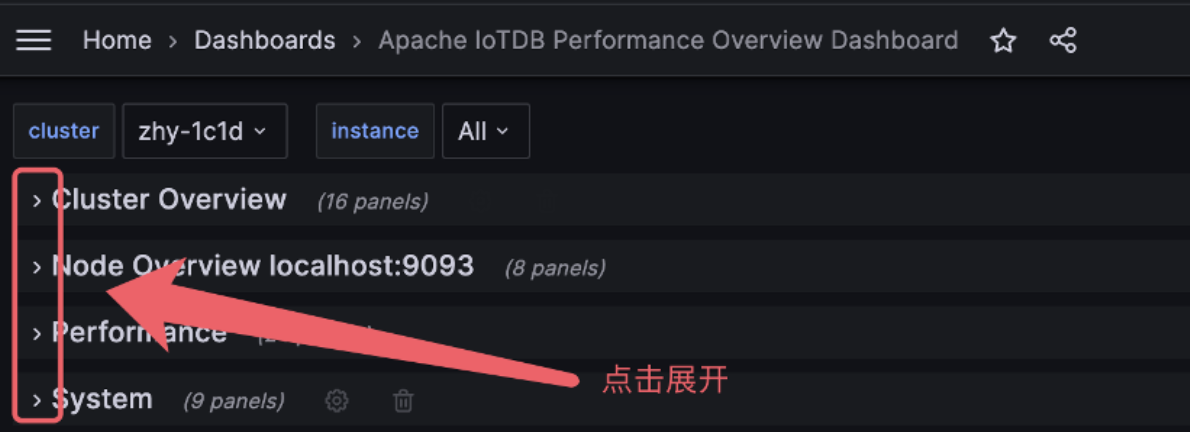
1.2. 第二步:点击 Share Dashboard or Panel
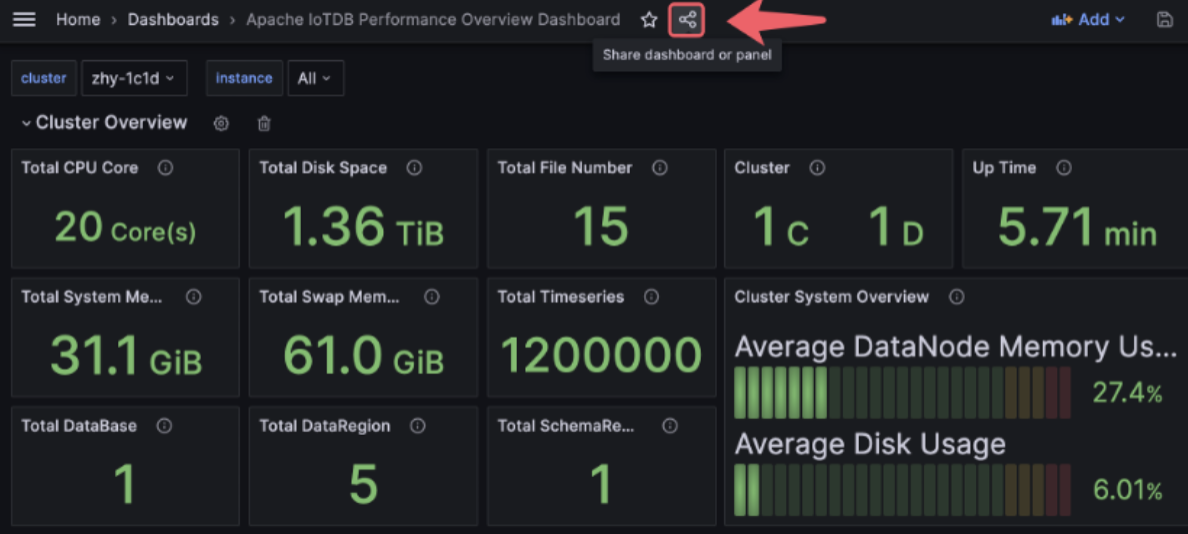
1.3. 第三步:点击制作快照
选择 Snapshot 选项
点击 Load Snapshot 制作快照
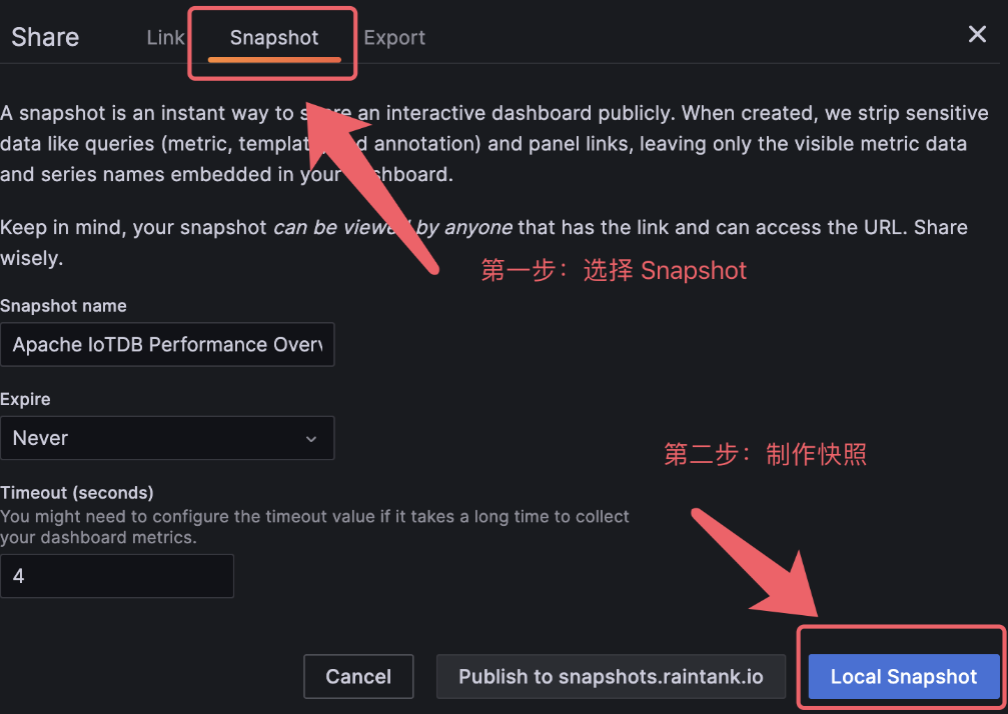
1.4. 第四步:得到快照URL
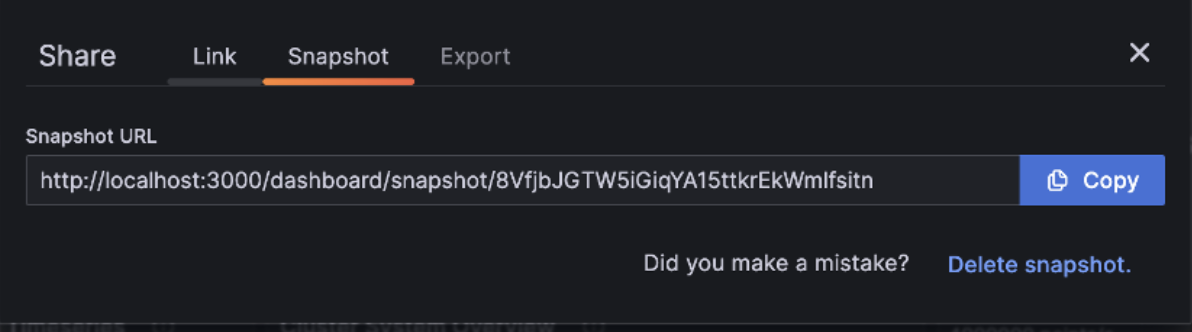
2. 进入快照页面并导出数据快照
2.1. 第一步:进入快照页面
方法一:将上文得到的快照 URL 中的 localhost 修改为 Grafana 实际所在的 IP 地址,然后输入浏览器中访问
方法二:回到 Home 页面,点击 Snapshots 找到刚刚创建的快照,点击 View 访问

2.2. 第二步:点击 Share Dashboard Or Panel
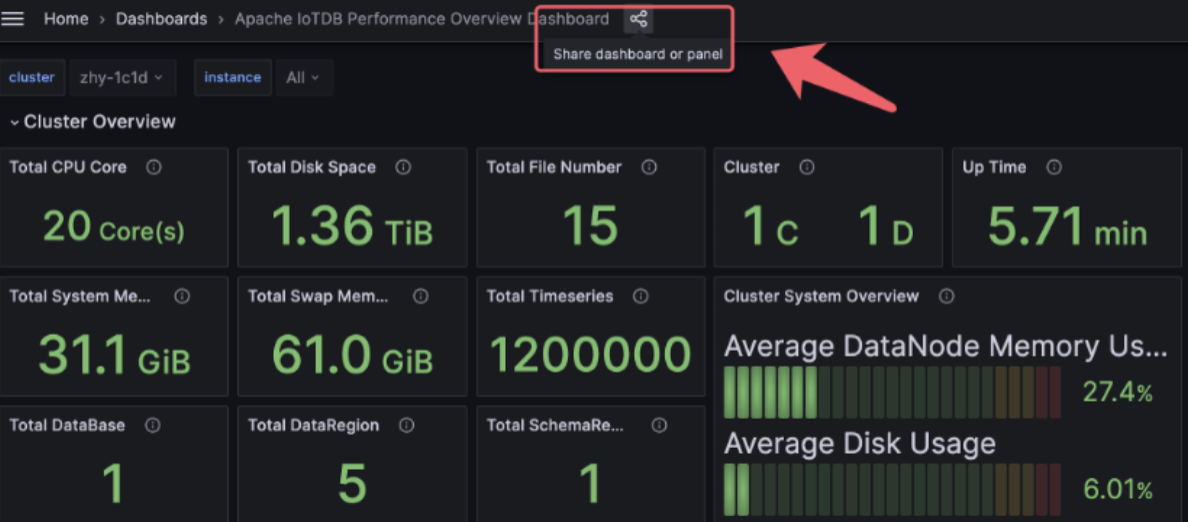
2.3. 第三步:导出数据快照 JSON 文件
点击 Export 选项卡
点击勾选支持外部分享
点击 Save To File 下载数据快照的 JSON 文件
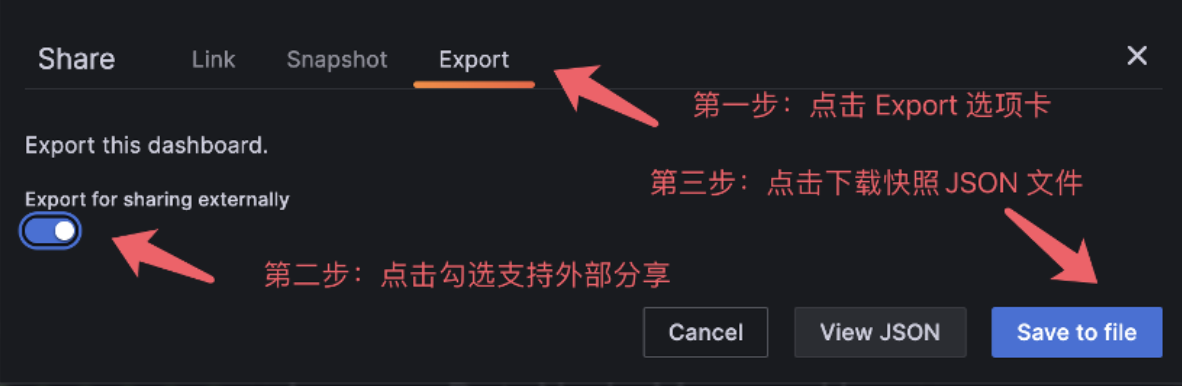
3. 删除快照
在完成面板数据打包下载后,可以删除掉对应的数据快照 Snapshot,具体步骤为:进入 Snapshot 页面,点击对应的快照的删除按钮:





















 900
900

 被折叠的 条评论
为什么被折叠?
被折叠的 条评论
为什么被折叠?








